Nisan ayında güncellendi 2024: Optimizasyon aracımızla hata mesajları almayı bırakın ve sisteminizi yavaşlatın. şimdi al Bu bağlantıyı
- Indirin ve yükleyin onarım aracı burada.
- Bilgisayarınızı taramasına izin verin.
- Araç daha sonra Bilgisayarını tamir et.
ERR_CONNECTION_CLOSED Hata bugün birçok kullanıcı tarafından meydana geliyor ve birçok nedenden kaynaklanıyor olabilir. Bu hata, sizden veri talebinde bulunduğunuz web sitesinin sunucusu bu veri için talebinizi reddettiğinde ortaya çıkar. Sunucu, siteyi ziyaret etmeniz için gereken bilgileri size vermeden bilgisayarınızı devre dışı bırakır.
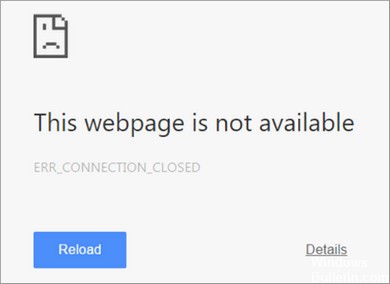
Ayrıca, bu web sitesinin mevcut olmadığını veya www.webname.com'da geçici olarak kullanılamadığını veya kalıcı olarak yeni bir web sitesi adresine taşındığını da gösterebilir. Her şeyden önce, bu hataya neyin sebep olduğunu bilmeniz gerekir. Kesik bir bağlantıyı onarmak daha kolay olacaktır. Bu sorun esas olarak ağdan kaynaklanmaktadır. Bununla birlikte, dahili çatışmalar veya krom hataları da neden olabilir. Ancak bu nadir bir durumdur.
Krom üzerinde kapalı bağlantı hataları nasıl düzeltilir:
Bu hatayı düzeltmek için bazı yararlı yöntemler vardır. Ancak önce sorunlu web sitesini diğer tarayıcılardan ziyaret edip edemediğinizi kontrol etmelisiniz. O zaman devam et.
Chrome'u sıfırla

Kapatılmış olan kopuk bir bağlantıyı onarmak için, sıfırlamanız gerekebilir. Google Chrome tarayıcısı. Ancak, bunu yapmadan önce, diğer tarayıcıların web sayfasına herhangi bir sorun çıkmadan erişip erişmediğini kontrol etmelisiniz. Yalnızca kromda bir hata olduğunu fark ederseniz, sıfırlamanız gerekir. İşte talimatlar.
Krom adres çubuğuna chrome: // settings / resetProfileSettings yazın ve Enter'a basın. Sizi doğrudan sıfırlama sayfasına götürür. Sadece Sıfırla'yı tıklayın ve devam edin.
İnternet bağlantısını kontrol edin ve gerekirse yönlendiriciyi yeniden başlatın.
Nisan 2024 Güncellemesi:
Artık bu aracı kullanarak, sizi dosya kaybına ve kötü amaçlı yazılımlara karşı koruma gibi bilgisayar sorunlarını önleyebilirsiniz. Ek olarak, bilgisayarınızı maksimum performans için optimize etmenin harika bir yoludur. Program, Windows sistemlerinde oluşabilecek yaygın hataları kolaylıkla düzeltir - mükemmel çözüm parmaklarınızın ucundayken saatlerce sorun gidermeye gerek yoktur:
- 1 Adım: PC Onarım ve Doktoru İndirme Aracı'nı indirin (Windows 10, 8, 7, XP, Vista - Microsoft Altın Sertifikalı).
- 2 Adımı: “Taramayı Başlat”PC sorunlarına neden olabilecek Windows kayıt defteri sorunlarını bulmak için.
- 3 Adımı: “Hepsini tamir et”Tüm sorunları düzeltmek için.
“ERR_CONNECTION_CLOSED” hatasının nedenini bulup düzeltmek için sisteminizi ve tarayıcınızı yapılandırmaya başlamadan önce, ilk olarak İnternet bağlantınızı kontrol edin. Örneğin Windows'ta bunu bildirim alanındaki (sistem tepsisi de denir) ağ simgesini kullanarak yapabilirsiniz. Yalnızca şu anda bağlı olduğunuz ağı değil, aynı zamanda bağlantı durumunu da görebilirsiniz.
İnternet bağlantısı doğruysa, "İnternet Erişimi" ni burada bulmalısınız (ekran görüntüsüne bakın) - aksi takdirde, ağ cihazınızdaki tüm kabloların doğru şekilde bağlandığından emin olmalısınız. Bu durumda, cihazı geçici olarak kapatarak da yönlendiriciyi yeniden başlatmayı deneyebilirsiniz (30 saniye veya daha fazla).
Önbelleği ve Chrome verilerini silme

Bahsedilen üç neden, bilgisayarınızın sistem ayarlarında küçük bir değişiklik yaparak çözülmesi çok kolaydır. İlk olarak, web tarayıcısından önbelleği ve eski verileri kaldırarak bu üç yöntemden en basitini deneyeceğiz.
- Menüyü açmak için sağ üst köşedeki 3-line krom hamburger menüsünü tıklayın.
- Ayarlar menüsüne gidin ve "Gelişmiş ayarları göster…" seçeneğine tıklayın.
- Gezinme Verilerini Temizle düğmesine tıklayın ve başından itibaren aşağıdaki öğeleri Obliterate seçin.
- Önbellek görüntüleri ve dosyalarının yanı sıra web sitelerinde ve eklentilerde gezinme geçmişini, çerezleri ve diğer verileri kontrol edin.
- Şimdi Gezinme Verilerini Temizle düğmesine tıklayın.
Bu, tüm eski verileri ve Chrome önbelleğini temizleyecektir.
TCP / IP ayarlarını sıfırla

Windows düğmesine basın, ardından Çalıştır iletişim kutusunu açmak için R'ye basın. Komut istemini açmak için "cmd" yazın.
Bu komutları Komut İstemi penceresine yazın ve her komuttan sonra Enter tuşuna basın.
nbtstat -r
netsh int ip ip sıfırlama
winsock reset
Bu değişiklikleri uyguladıktan sonra PC'yi yeniden başlatmanız ve hatanın devam edip etmediğini kontrol etmeniz önerilir. Çalışıp çalışmadığını kontrol etmek için statik bir IP adresi de atayabilirsiniz.
SONUÇ
Umarım yukarıdaki düzeltmeler faydalı olmuştur ve bağlantıyı kapatmama sorununu çözmüştür. Bu hala işe yaramazsa, lütfen yaptığınız düzeltmelerin ayrıntıları hakkında yorum yapın; size daha fazla yardımcı olmak için elimden geleni yapacağım. Hangi çözümü sizin için çalıştığını da bilmeme izin verin.
https://bugs.chromium.org/p/chromium/issues/detail?id=451839
Uzman İpucu: Bu onarım aracı, depoları tarar ve bu yöntemlerden hiçbiri işe yaramadıysa, bozuk veya eksik dosyaları değiştirir. Sorunun sistem bozulmasından kaynaklandığı çoğu durumda iyi çalışır. Bu araç, performansı en üst düzeye çıkarmak için sisteminizi de optimize eder. tarafından indirilebilir Burayı tıklatarak

CCNA, Web Geliştirici, PC Sorun Giderici
Ben bir bilgisayar tutkunuyum ve pratik bir IT Professional'ım. Bilgisayar programlama, donanım sorunlarını giderme ve onarım konularında yıllarca deneyimim var. Web Geliştirme ve Veritabanı Tasarımı konusunda uzmanım. Ayrıca Ağ Tasarımı ve Sorun Giderme için CCNA sertifikam var.

